
隨著虛擬機的使用者越來越多,
不斷電系統廠商也因應需求推出了呼叫虛擬機及主機能在市電斷電時正常進入關機程序的功能。
以下就讓我們來看看APC是如何達成這項功能的。
目的:
使用APC的PCNS 搭配管路管理卡
達成可先自動關閉GuestOS後再關閉Esxi Host。
測試環境及配置
Esxi Host(主機) Esxi (須為付費授權版本)
HostName : esxitest
IP : 192.168.0.222
Vsphere Client
PCNS_OVF 版本 4.0
IP : 192.168.0.30
APC Network Management 卡
IP : 192.168.0.33
至以下官網下載PCNS 4.x Virtual Appliance版本。
下載 PCNS4.x For Virtualization 如下圖
首先需佈署PCNS OVF 4.0。
將下載的OVF檔解壓縮後透過Vsphere Client來匯入。
選完PCNS4.0的OVF檔後接下來全都下一步直到完成。
匯入完成後,將PCNS4.0開機進行設定。
首先幫PCNS設定IP,
注意,需與網路管理卡同網段;其餘設定可依照環境再行設定。
IP設定完成後選『1』退出設定畫面;系統會要求設定一組密碼。
設定完成後PCNS開機後畫面如上:
https://192.168.0.30:5480 是進入網路管理設定。
帳號是root;密碼則是剛剛IP設定完後系統要求設定的那組。
https://192.168.0.30:6547 是進入UPS管理設定。
從任意網路相通電腦開啟瀏覽器來進行初始設定。
這個畫面按『下一步』來繼續。
選擇使用的網路協定,無特別設定選 IPV4即可。
選擇 ESXi管理模式,單機管理選 standalone 即可。
輸入 ESXi 實體主機的 IP 及管理帳密。
選擇主機與UPS的連接方式。
主機直接連到一台UPS選Single即可。
設定UPS管理介面的帳密,此帳密也會用來登入網路管理卡。
建議皆設為apc即可。
輸入網路管理卡的 IP。
在這個畫面確認設定內容是否正確。
出現這個畫面就代表成功與網路管理卡建立通訊。
設定對主機完成關機後,是否也要將UPS關機。
完成設定。
完成設定後登入的畫面。
Event 設定項目中可設定關機,上圖範例是當UPS切換到電池運作時(市電斷電) 進行關機。
點擊Shutdown按鈕進行設定。
將Enable Shutdown打勾;
Delay時間則是指事件發生後經過幾秒開始進行關機。
回到Vsphere Client設定GuestOS關機。
到Configuration標籤下的Virtual Machine Start/Shutdown項目中點擊Properties。
將『Allow virtual machines to start and stop automatically with the system』打勾。
設定『For each virtual machine ,delay shutdown for (關機間隔秒數)』。
設定『Shutdown Action』為『Guest Shutdown』。
如上圖所示,
完成設定後即可與UPS連動;當市電斷電時可呼叫guest OS及Host順序關機。

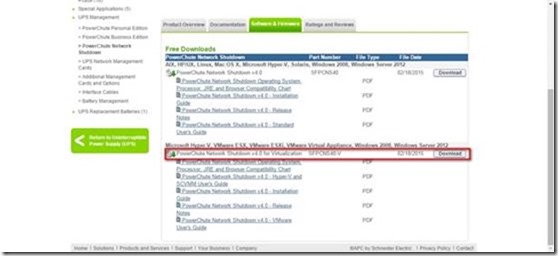
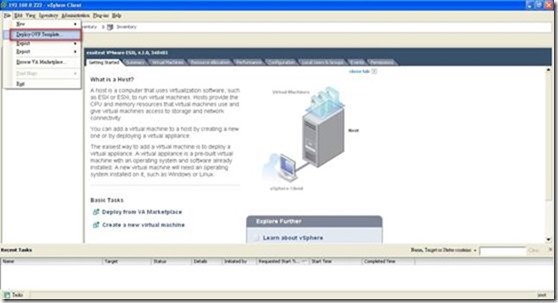
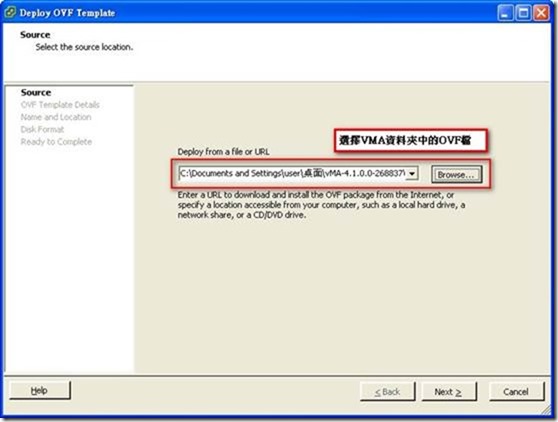
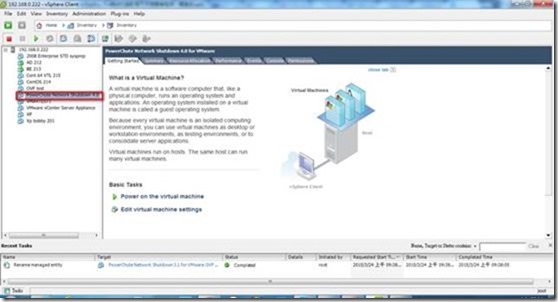
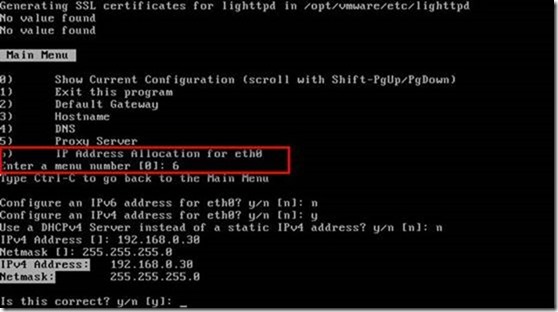
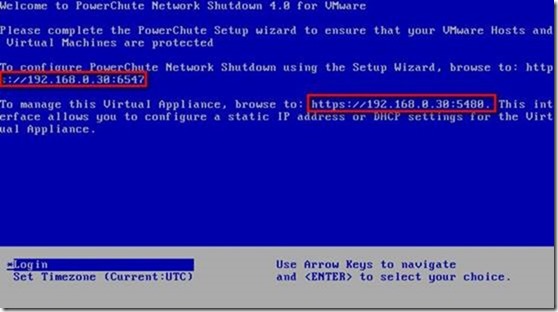
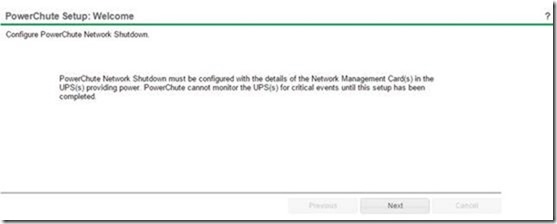
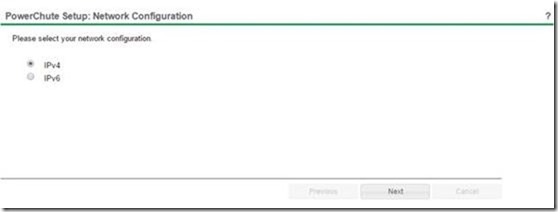
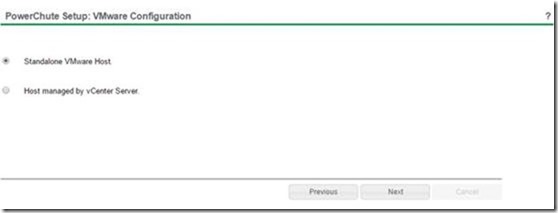
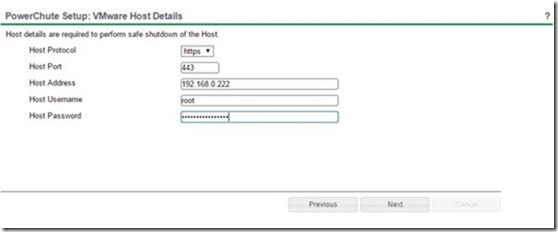
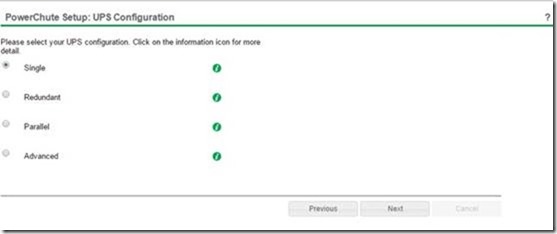
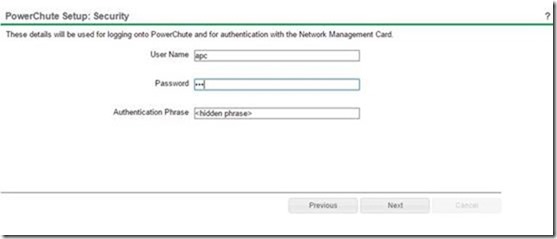
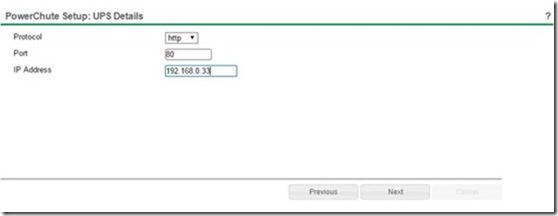
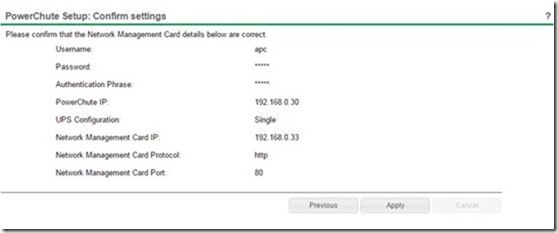
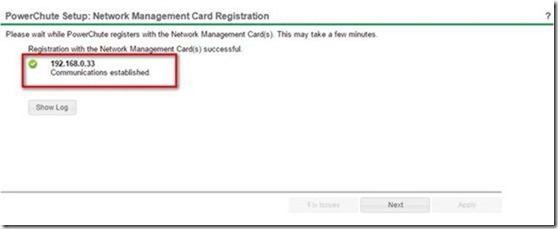
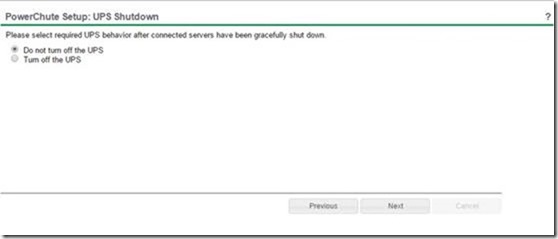
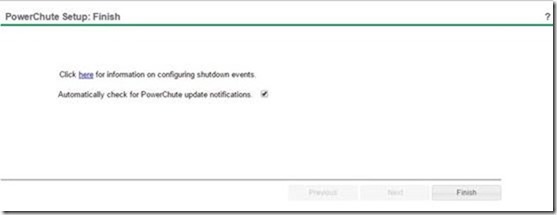
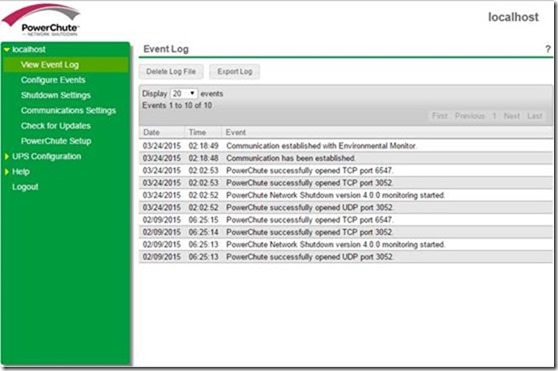
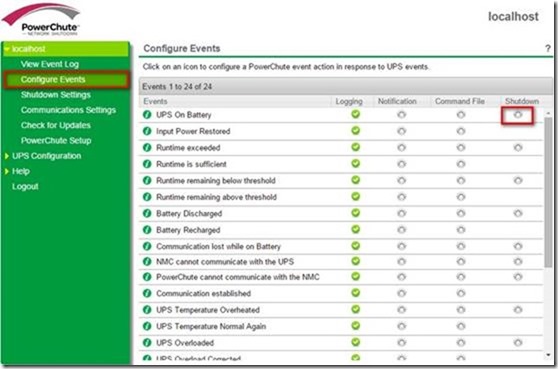
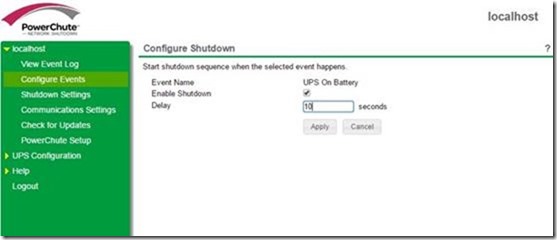
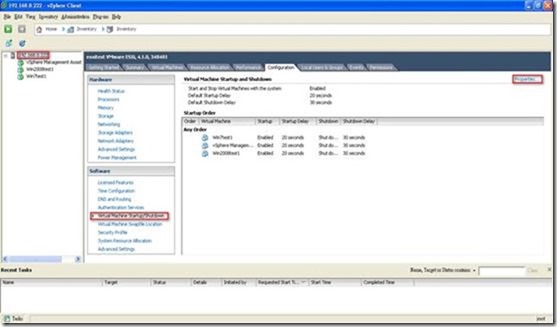

Leave a Reply